Comment réinitialiser les paramètres de la souris
Ce qu'il faut savoir:
- Windows 10 n'a pas de bouton de réinitialisation dédié pour les paramètres de la souris.
- Pour toutes les options de souris, allez à Début > Paramètres > Dispositifs > Souris > Paramètres de la souris et Options de souris supplémentaires.
- Pour modifier les pointeurs de la souris par défaut: Début > Paramètres > Dispositifs > Souris > Paramètres de souris supplémentaires > Propriétés de la souris > Pointeurs.
Windows ne fournit pas un seul bouton pour réinitialiser tous les paramètres de votre souris. Cet article vous montrera comment revenir aux paramètres par défaut de la souris et vérifier si un dépannage supplémentaire est nécessaire.
Quels sont les paramètres de souris par défaut?
Windows configure la souris pour un droitier moyen. Vous trouverez les valeurs par défaut dans Paramètres de la souris et Options de souris supplémentaires.
-
Aller à Début > Paramètres > Dispositifs > Souris pour ouvrir les paramètres de la souris.

-
Sélectionner Ajuster la taille de la souris et du curseur pour changer la taille et la couleur du pointeur.
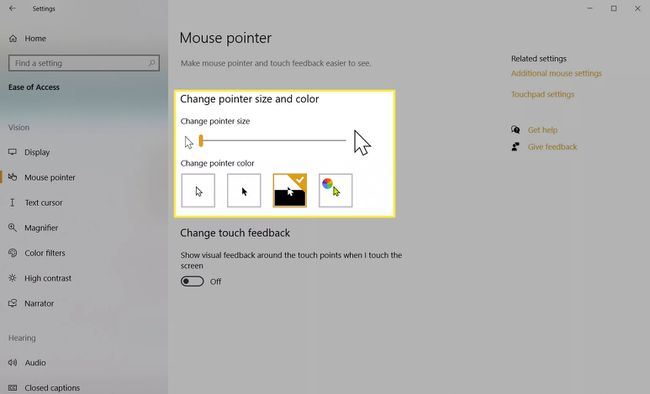
-
Sélectionner Options de souris supplémentaires ouvrir Propriétés de la souris, Vous trouverez d'autres valeurs par défaut dans la boîte de dialogue à onglets. Par exemple, une fonction de sélection de souris telle que ClickLock est désactivée et le schéma de pointeur est défini sur Aucun.
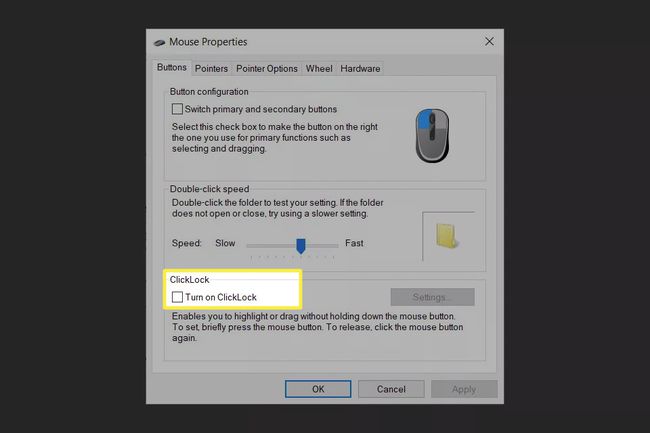
Voici quelques paramètres de souris par défaut courants:
- Bouton principal : La gauche
- Parchemins de la molette de la souris : Plusieurs lignes à la fois
- Combien de lignes faire défiler : 3
- Défilement de fenêtre inactif : Au
Conseil:
Il existe plusieurs façons d'ouvrir la boîte de dialogue Propriétés de la souris à partir des Paramètres du périphérique et du Panneau de configuration. Utilisez la case Exécuter pour l'ouvrir rapidement :
- presse Gagner + Touches R pour afficher la boîte Exécuter.
- Tapez main.cpl et cliquez d'accord.
Comment réinitialiser votre souris aux pointeurs par défaut?
Les pointeurs et curseurs personnalisés sont amusants. Mais suivez ces étapes lorsque vous souhaitez revenir aux pointeurs par défaut.
-
Sélectionner Début > Paramètres > Dispositifs.
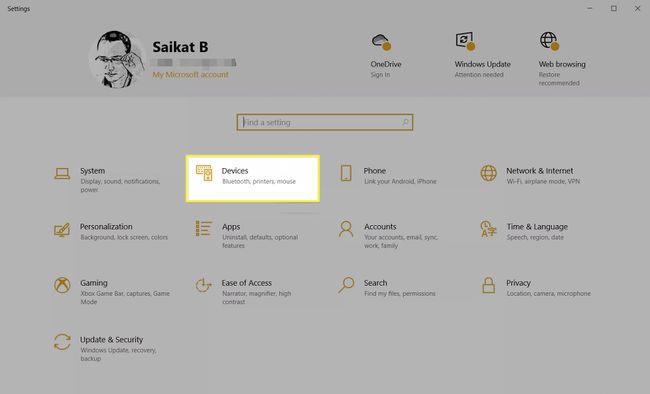
-
Sélectionner Souris.
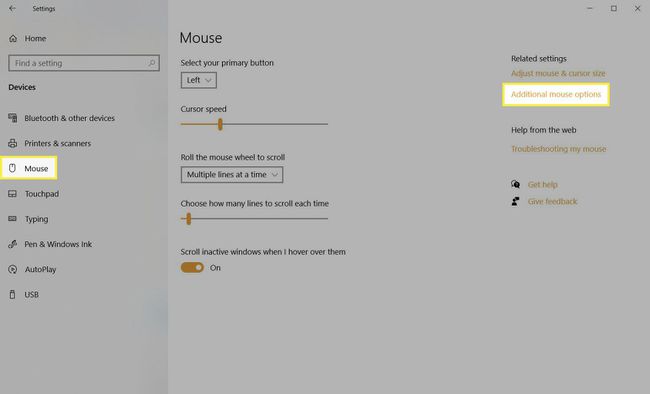
Dans le volet de droite, sélectionnez Options de souris supplémentaires pour ouvrir le Propriétés de la souris dialogue.
-
Sélectionnez le Pointeurs languette.
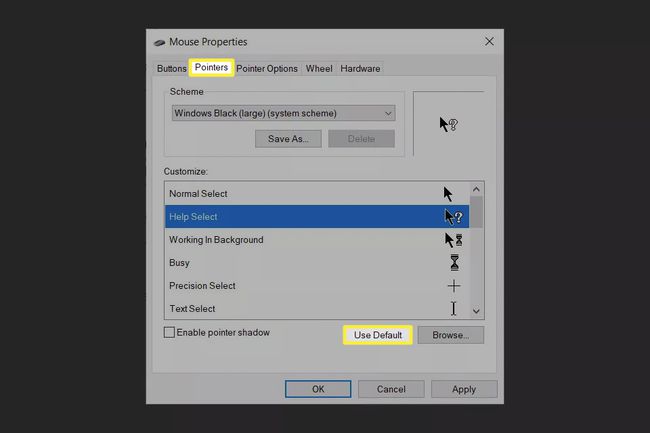
Sélectionner L'utilisation par défaut.
Sélectionner Appliquer et d'accord.
Comment réinitialiser tous les paramètres de votre souris?
Dépannage d'une souris sont les mesures que vous prendrez lorsqu'une souris ne se comportera pas comme vous le souhaitez. Cela indique toujours plusieurs problèmes sous-jacents, des batteries faibles aux pilotes buggés. Les étapes de réinitialisation d'une souris ne sont qu'une partie d'un exercice de dépannage.
Réinitialiser une souris signifie simplement ramener la souris à ses paramètres par défaut lorsque vous n'aimez pas une option que vous avez modifiée dans les propriétés de la souris. Comme Microsoft ne vous permet pas de réinitialiser le bouton par défaut, vous devrez peut-être essayer cette combinaison de techniques ou vous rabattre sur la modification des paramètres un par un.
Trouvez le bouton de réinitialisation
Pour certaines marques de souris sans fil, la solution peut être aussi simple que de réinitialiser la liaison sans fil. Recherchez un petit bouton de réinitialisation ou un trou encastré au bas de l'appareil sans fil.
Pour un trou en retrait, insérez une épingle émoussée ou un trombone et appuyez vers le bas. Le bouton Reset va se déconnecter puis restaurer la connexion sans fil. Débranchez également le récepteur sans fil USB, attendez quelques secondes, puis rebranchez le récepteur sans fil USB dans le port USB. Vérifiez si la souris fonctionne correctement maintenant.
Une souris Corsair vous demande de maintenir enfoncés les boutons gauche et droit de la souris pendant quelques secondes pour réinitialiser la souris. Consultez le livret d'instructions pour connaître la méthode appropriée.
Utiliser le logiciel de pilote de souris personnalisé
Certaines marques de souris sont livrées avec leur propre pilote logiciel. Par exemple, la souris Intellipoint de Microsoft, les options Logitech et Razer, entre autres. Le logiciel de la souris peut remplacer les paramètres par défaut de la souris Windows. Consultez le manuel de la souris pour comprendre le processus permettant de rétablir les paramètres par défaut de la souris. Dans la plupart des cas, l'interface du logiciel aura l'option de réinitialisation.
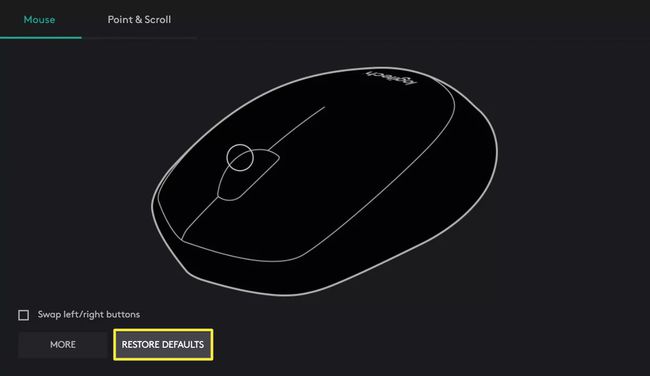
Restaurer le pilote de la souris
Dans certains cas, les paramètres de la souris peuvent continuer à changer dans Windows 10. Ce problème ennuyeux indique un pilote de souris défectueux. Vous pouvez faire reculer le pilote à la version précédente et voyez si cela résout le problème. Une restauration du pilote vous aidera également à corriger le problème le plus courant de décalage de la souris sous Windows 10.
Noter:
Vous pouvez garder le pavé tactile activé avec la souris. Pour réinitialiser les paramètres de votre pavé tactile, accédez à Paramètres > Dispositifs > Pavé tactile. Faites défiler jusqu'au Réinitialisez votre pavé tactile rubrique et sélectionnez le Réinitialiser bouton.
FAQ
-
Comment réinitialiser les paramètres de la souris sur un Mac ?
Bien qu'il n'y ait pas d'option de réinitialisation de la souris sur macOS, vous pouvez modifier divers paramètres de la souris. À régler le suivi de la souris et la vitesse de défilement, aller à Préférences de système > Souris. Vous pouvez également personnaliser la vitesse de double-clic et de défilement de la souris à partir de Préférences de système > Accessibilité > Contrôle du pointeur.
-
Comment réinitialiser les paramètres de vitesse de la souris dans Windows 7 ?
Sélectionnez le Début icône > Panneau de commande et rechercher Souris. Ouvert Propriétés de la souris > Options de pointeur et choisissez votre vitesse préférée dans le curseur sous Mouvement > Sélectionnez une vitesse de pointeur. La vitesse par défaut est l'encoche centrale.
